Es ist möglich, ausgewählte Zellen in einer Microsoft Excel-Tabelle hervorzuheben, indem Sie einen Rahmen hinzufügen. Beispielsweise könnten Sie erwägen, auf das Ergebnis einer bestimmten Berechnung aufmerksam zu machen. Grenzen können auf verschiedene Arten erstellt werden. Benutzer können Rahmen erstellen, die aus durchgezogenen Linien oder mehreren Strichen bestehen. Lassen Sie uns sehen, wie es geht Fügen Sie einen Rahmen in Excel hinzu .

So fügen Sie einen Rahmen in Excel hinzu
Führen Sie die folgenden Schritte aus, um einer oder mehreren Zellen in Microsoft Excel einen Rahmen hinzuzufügen, indem Sie auf klicken:
- Öffnen Sie eine Excel-Tabelle
- Wählen Sie die Zelle oder Zellen aus
- Klicken Sie auf die Schaltfläche Grenzen
- Wählen Sie eine Option aus dem Menü Rahmen
- Ändern Sie die Farbe.
Öffnen Sie zunächst die Excel-Tabelle.
Der nächste Schritt besteht darin, eine einzelne Zelle oder eine Gruppe von Zellen auszuwählen, auf die der Rahmen angewendet werden soll.
Um eine Zelle auszuwählen, müssen Sie nur auf die Zelle klicken.
Wenn es sich um eine Gruppe von Zellen handelt, klicken Sie auf eine der Zellen. Halten Sie von dort aus die Umschalttaste gedrückt und verwenden Sie dann die Pfeiltasten, um die Auswahl zu vergrößern.
Soft-Neustart
Alternativ können Sie die linke Maustaste gedrückt halten und dann den Cursor ziehen, um den Bereich aller ausgewählten Zellen in der Tabelle zu vergrößern.
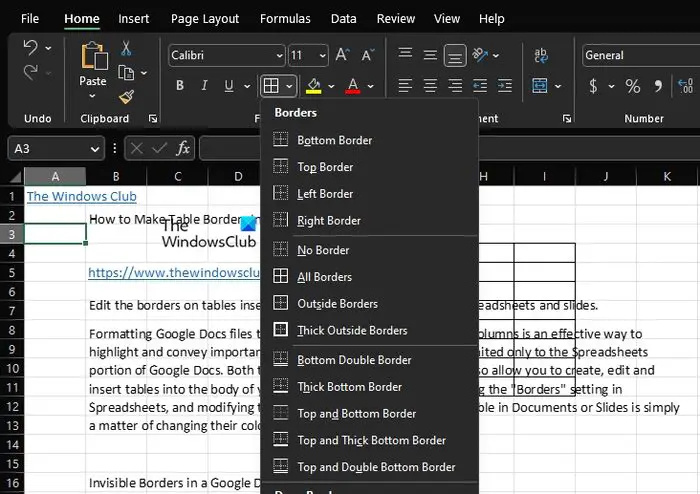
Klicken Sie als Nächstes auf die Registerkarte Start im oberen linken Bereich und suchen Sie über die Multifunktionsleiste nach der Gruppe Schriftart und klicken Sie dann auf Rahmen.
Bootcamp Rechtsklick
Ein Dropdown-Menü für Rahmen wird angezeigt.
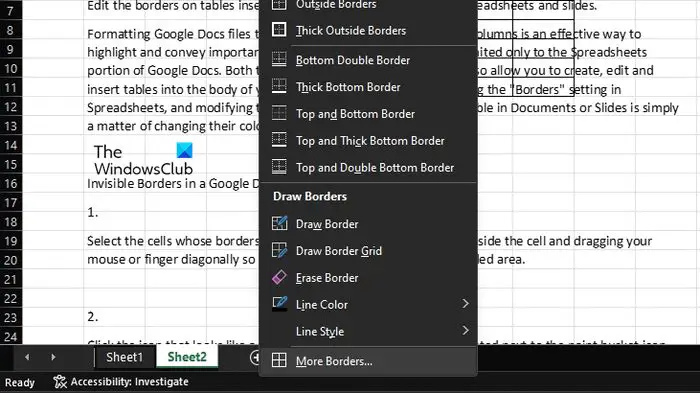
Aus dem Dropdown-Menü Rand können Sie beliebige Optionen aus der Liste auswählen.
Sie können auch die Farbe ändern, um sie Ihrem bevorzugten Stil anzupassen.
Wenn Sie außerdem noch einmal auf das Rahmensymbol klicken, können Sie für erweiterte Optionen auf Weitere Rahmen klicken.
Ich hoffe, dies erklärt, wie Sie einer oder mehreren Zellen in Excel einen Rahmen hinzufügen können.
Lesen : Wie entferne ich Leerzeichen zwischen Zeichen und Zahlen in Excel?
Wie legt man in Excel Rahmenlinien um jede Zelle?
Um die Rahmenlinie um jede Zelle in Excel zu legen, müssen Sie zuerst ein Blatt öffnen und dann die relevante(n) Zelle(n) auswählen. Klicken Sie auf die Schaltfläche mit dem Pfeil nach unten, die sich in der Nähe der Schaltfläche 'Rahmen' befindet. Wählen Sie die Option Dicker Rahmen, um einen Rahmen um die ausgewählten Zellen einzufügen.
Wie füge ich automatisch einen Rahmen in Excel hinzu?
Gehen Sie zum Abschnitt Rahmen und wählen Sie den bevorzugten Farbstil in Bezug auf die Linien des Linienruhms aus. Stellen Sie danach sicher, dass Sie über das Menü Geschenke auf Outlook klicken und sicherstellen, dass Sie eine Vorschau der Linien im Rahmen Rahmen sehen können. Auf jede Zelle wird eine Gitterlinie in der Farbe Rot gelegt. Drücken Sie abschließend die IK-Schaltfläche und kehren Sie zu dem Arbeitsblatt zurück, von dem Sie gekommen sind.















